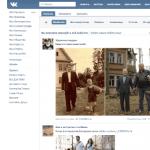ダウンロードせずにオンラインでペイントツールsai。 ペイントツールSAIでアートを描く方法
さまざまなプラットフォーム。 もちろん、最も人気があったのは今も残っています Photoshopプログラム。 しかし、開発者はコンピューターで描きたい人のことを忘れていませんが、膨大な数の機能とかなり複雑なインターフェースを理解したいという気持ちはあまりありません。 そのようなユーザーのために、実際には、Photoshopの簡略化されたバージョンであるエディターが作成されています。 その中には、最近リリースされたSYSTEMAXPaintの日本人スペシャリストの開発があります ツールサイ。 その最初のバージョンは2006年に公開されました。 ペイントツールSAIでの描画方法については、こちらの記事をご覧ください。 しかし、最初に、 詳細な説明プログラム自体。
ペイントツールSAIエディター。 機会
このエディターの主な利点は、余分なものがまったくないことです。 Photoshopエディターと同様に、このプログラムでの画像の操作はレイヤーを使用して実行されます。これはもちろん非常に便利です。 調色と色補正の可能性はPhotoshopほど広くはありませんが、スケッチやドラフト図面を作成するには、ツールで十分です。 ペイントツールSaiの非常に大きな図面は、グラフィックタブレットを使用して作成できます。 これらのデバイスのサポートは、すばらしいエディターで実装されています。
選択したツールはマウスを可能な限り正確に追跡し、ストロークはPhotoshopよりもさらにスムーズになります。 これにより、このプログラムは漫画を作成するアーティストにとって不可欠なものになります。
エディターインターフェイスは特に美しくはありませんが、シンプルでアクセスしやすくなっています。 ホットキーは、プログラムのほぼすべての機能に提供されており、ユーザーの時間を大幅に節約できます。
基本ツールペイントツールサイ
ペイントツールSAIでの描画方法については、以下で説明します。 まず、エディターのツールについて理解しましょう。 Photoshopほど広くはありませんが、素早い描画や高品質の写真処理には十分です。 プログラムには8つの主要なツールしかありません。
- 魔法の杖ツール。 1色でペイントされた画像の広い領域をすぐに選択できます。
- なげなわツール。 それを使用して、複雑な形状の必要な領域を選択できます。
- 長方形選択ツール。 このツールは、名前がすでに示しているように、長方形の領域を制限することを目的としています。
- スケーリング。 便宜上、画像を拡大または縮小することができます。
- スポイトツール。
- キャンバスを移動します。
- キャンバスの回転。 必要に応じて、画像を拡大することができます。
- レイヤーを移動します。

必要に応じて、ラスターとベクターの2つのレイヤー編集モードのいずれかに切り替えることができます。
ラスターツール
ペイントツールSaiでのラスターモードでの描画は、次のツールを使用して可能です。
- マーカー
- エアブラシ;
- ツール「水」;
- ツール「アクリル」;
- ペン;
- ツール「水彩」;
- ブラシ;
- 鉛筆
- 塗りつぶし;
- 紙の道具;
- 消しゴム。
さらに、これらのファンドにはさまざまなバリエーションがあります。
ベクターツール
ベクトルモードのツールサイ? このような画像を作成するために、このエディタには、「線」、「曲線」、「ポリライン」、「線モディファイア」、「ペン」、「線の太さモディファイア」、編集、圧力と線の色、選択と削除などのツールが用意されています。

プログラムの追加機能
必要に応じて、サードパーティのブラシとキャンバステクスチャをペイントツールSAIにインストールできます。 エディター自体を使用して作成することもできます。 プログラムは、それを使用して作成されたスケッチだけでなく、他の形式(tga、jpeg、png、bmp)のファイルも開きます。 Photoshopエディターで作成され、psd形式で保存された画像を操作することもできます。
ペイントツールSAIで描く方法は?
柔らかく滑らかな線を描く必要がある場合は、ペンツールを使用する必要があります。 目に見えるピクセルでクリアは鉛筆で行われます。 「シャギー」なデザインの「エアブラシ」を作成します。 開始と終了がスムーズな線を描く必要がある場合は、ブラシを使用する必要があります。 なげなわツールと長方形選択ツールだけでなく、選択ハンドルを使用して選択範囲を作成できます。 必要に応じて、同様の選択解除ツールを使用して簡単に削除できます。 広い領域をペイントするには、それを選択して塗りつぶしツールを使用します。

次に、ペイントツールSaiでベクトルモードで描画する方法について説明します。 残念ながら、このプログラムを使用して作成されたベクトル線は、拡大するとシャープネスが失われます。 ただし、ビットマップに似たペンツールでノードを描画するのと同じように、ノードを移動して曲げることができます。 必要に応じて、ワンクリックで線の太さを変更できます。 これが厚みツールの目的です。 滑らかな線(曲線)と破線(ポリライン)の両方を描画できます。 Line Modifierツールは、ライン自体またはそのノードを調整するように設計されています。

着色に必要な色は、プログラムの上部にあるカラーパレットで選択できます。 スポイトツールを使用して、目的の色合いを選択できます。
ブラシとテクスチャをインストールする方法は?
それでは、ToolSaiのインストール方法を見てみましょう。 まず、アーカイブをブラシで解凍し、エディターでフォルダーを開く必要があります。 次に、ブラシの形(bmp形式)がブロットマップフォルダーにインストールされます。 次に、任意の場所で開く必要があります テキストエディタ(たとえば、メモ帳プログラムで)brushform.confファイルを入力し、そこにl.blotmap / name.bmpと入力します。ここで、nameはブラシを使用したファイルの名前です。 同じフォルダにファイルを保存します。 これで、ダウンロードしたブラシの使用を開始できます。 自分で描いたら、保存するだけです bmp形式。 また、手順は同じです。
このプログラムのテクスチャは、ほぼ同じ方法でダウンロードされます。 アーカイブを解凍し、ペイントツールSAIでフォルダを開きます。 次に、テクスチャファイルをクリップボードにコピーし、brushtexフォルダーにアップロードします。 テキストエディタでbrushtex.confファイルを開き、l.brushtex /name.bmpと書き込みます。 名前の代わりに、テクスチャの名前を付けます。 ファイルを保存し、それを使用して元の画像を作成します。 ペイントツールSaiプログラム自体のブラシと同じ方法でテクスチャを描画できます。 この場合、ファイルもbmp形式で保存されます。
一般的に言って、ペイントツールSaiの使い方を理解していただければ幸いです。 プログラムは非常にシンプルで、他のグラフィックラスターまたはベクターエディターに精通している人がその機能を理解するのは難しくありません。 はい、そして初心者がその助けを借りて描くことは難しくありません。
小さい 簡単なアプリケーションペイントツールSAIは、その独自性と訓練を受けたユーザーによる使いやすさから、グラフィックス処理の分野でアマチュアやプロの間で非常に人気があります。 ペイントツールSAIの静止版は、日本の開発者の公式Webサイトからダウンロードできます。 ポータブル版アセンブリは、以下のロシア語でダウンロードできます。
ペイントツールSAI:ファーストルック
アプリケーション自体はプロのグラフィックエディタであり、エディタよりも機能が劣っていません。 アドビフォトショップとGimp。 レイヤーと グラフィックタブレット圧力サポート付き。 プログラムはコンピュータリソースをあまり必要とせず、64ビットを完全にサポートします Windowsシステム 98からWindows7および10へ。
アプリケーションのダウンロードと起動
これとは別に、プログラムのロードと開始の問題について検討する価値があります。 ために 公式版インストール配布キットが最初にロードされ、その後インストールが実行されます。これは、標準のプロセスと同じです。 ポータブルアセンブリについて言えば、ロシア語のSAIをアーカイブの形式でダウンロードできます。アーカイブは、別のディレクトリとして解凍した後、使用できます。 つまり、インストールしたり、システムに統合したりする必要はありません。 プログラムを起動するには、sai.exe実行可能ファイルを使用します。このファイルは管理者として実行する必要があります(これを行わないと、システムは実行不可能であると報告するだけです)。

エディターでの作業方法
サイを描く方法は? エレメンタリー! 鉛筆やブラシなどの適切なツールを選択するだけです。 PaintTool SAIエディターでの作業は、上記のエディターと同じです(一部の機能にすばやくアクセスするためにキーボードショートカットを追加で学習する必要がある場合を除く)。 ほとんどのツールはに表示されます メインスクリーン、ただし、必要に応じて、 トップパネル、アクセシビリティ機能があります。 興味深いことに、開いている画像の拡大縮小は、マウスホイールでスクロールすることによって実行され、通常どおり、Ctrlキーを押したままにする必要はありません。 メインパネルの対応するメニューからアクセスできる、キャンバスとレイヤーのパラメーターを変更するための機能は非常に便利です。
ちなみに、ペイントツールSAI用のブラシもダウンロードできます。 これにより、プログラムの機能が大幅に拡張されます。

多数のチュートリアルとレッスンにより、プログラムの機能にすばやく慣れることができます。

アプリケーションの長所と短所
最後に、エディタの実際のアプリケーションに関しては、インターフェイスがやや過負荷であり、平均的なユーザーが最初に何が何であるかを理解する可能性が低いため、標準的な操作を実行するという点で単純であると同時に複雑であると言えます。 。 一方、プログラムの機能は非常に興味深いものであり、特にアニメやマンガの精神でグラフィックを描画および処理するという点で、Photoshopと競合する可能性があります。
ペイントツールSAI2.0の変更点
- キャンバスサイズが100000x100000に拡張されました(64ビットバージョンの場合)。
- 描画レイヤーの数が8190に増えました。
- 新しいタイプのレイヤー:通常、フォルダー、ベクター、シェイプ、テキスト。
- 追加されたツール:図形、テキスト、グラデーション、定規、遠近法。
- 新しいフィルター-ガウスぼかし。
サポートされているファイル形式:
- sai(バージョン1.0 / 1.2からのフォーマット)
- sai2(バージョン2.0フォーマット)
- psd(標準のPhotoshop)
- psb、jpeg、png、bmp、tga。
ペイントツールSAIをダウンロードする理由
Systemaxは、グラフィックエディタと描画プログラムを同時に備えた独自の製品を開発しました。 まず第一に、Easy Paint Tool Saiは、デジタルアートに挑戦したいアーティストや意欲的なクリエイティブな個人を対象としています。 プログラムには、ラスターと ベクトルツールタスクを完了します。 多数のブラシ、テクスチャ、フィルター、およびエフェクトを使用すると、作業を可能な限りリアルで完全なものにすることができます。 ダウンロード 最新バージョンあなたのコンピュータにペイントツールサイをプログラムしてください、あなたはその軽量と 高速仕事。 ロシア語のペイントツールSAIを使用すると、プログラムインターフェイスの学習に問題はありません。.
ロシア語の作業ウィンドウペイントツールSAI
ロシア語のEasyPaint ToolSai描画プログラムのインターフェースを見てみましょう。 ワークスペースは非常に便利に実装されているため、メインツールへのアクセスは簡単かつ迅速になります。 作業パネルはAdobePhotoshopと同様に配置されます。これは、さまざまなエディターで作業するユーザーにとって追加の利点です。 作業の過程で、一度に複数の図面を開くことができます。 ナビゲーターとスライダーを使用すると、作業中のキャンバスを簡単に拡大縮小、回転、サイズ変更できます。 混色パネルを使用すると、完成した色合いを後で使用するためのサンプルとして保存できます。 またで 完全版ペイントツールサイ、ブラシ、ペン、マーカー、噴霧器、および実際のアーティストの他の多くの属性など、さまざまな描画ツールを利用できます。 すべてのツールは、手やスタイルに合わせて構成できます。これは、タブレットでの作業時に非常に便利です。

トライアルなしのペイントツールSAIプログラムの利点
- ロシア語と英語の便利で直感的なプログラムインターフェイス。
- それらを拡張および補足する可能性のある描画ツールの膨大な選択。
- プログラムの機能を大幅に拡張できる、独自の独自のツールキットの存在。
- 美しく興味深いエフェクトとフィルターを備えたライブラリ。
- 大きなファイルを処理するプログラムの機能。これは、高品質の最終画像を取得するために十分に重要です。
- サポート 多数 sai、jpg、bmp、png、tgaなどの形式。
- Adobe Photoshop、MangaStudioなどの他のグラフィックエディタと並行して作業する機能。
- グラフィックタブレットを操作するためのモジュールの存在。
- プログラムのサイズが小さく、起動が速い。
だから、あなたは間違いなく試してみるべきだと思います 新しいプログラム描画用。 そして、試用なしでペイントツールSAIを無料でダウンロードする機会は、あなたの創造的な可能性を実現するために、今夜を面白くて非標準的な方法で過ごしたいという大きな願望を与えるはずです。
ペイントツールSAIプログラムを使用すると、初心者のアーティストは最も奇妙なアイデアを実現できます。 グラフィックタブレットとペン描画のサポートにより、キャンバス上に作成されたかのように、可能な限り正確に画像を描画することができます。
インターフェイスが最適化され、すべてのツールが1つのウィンドウに表示されます。 描画を開始するには、各要素の基本と目的をマスターする必要があります。
ファンクションブロック
メインウィンドウには、コントロール、設定、および描画の場所が含まれています。これらは機能ブロックに分割されています。
- キャンバスを移動および拡大縮小するためのナビゲーションブロック。
- レイヤーコントロールブロック。 レイヤーの表示をカスタマイズしたり、編集または削除したりするように設計されています。
- カラーパレットを表示するための制御ブロック。 色を選択して、最も適切なウィンドウビューを選択できます。
- ツールのブロック。 描画のためのすべての手段(ブラシ、鉛筆、エアブラシ)が含まれています。
- 工具設定ブロック。 必要な厚さ、透明度などを選択できます。
準備段階
描画を開始するには、ワークスペース(キャンバス)を作成する必要があります。 キーボードショートカットのCtrl + Nまたは[ファイル]メニューを使用します。 ウィンドウが画面に表示され、パラメータを選択できます。ファイルの名前、希望する測定単位でのキャンバスサイズ、解像度を選択できます。
完成した画像を大きな用紙フォーマットで印刷する必要がある場合は、少なくとも2000x2000ピクセルのサイズのキャンバスを作成することをお勧めします。 送信するには Eメール適切な最小サイズを選択することをお勧めします。 この設定により、ファイルの合計サイズが決まります。
必要な設定を選択したら、「OK」をクリックします。 この時点で、すべての機能ブロックがアクティブ化され、作成を開始できます。
ラスターレイヤーとベクターレイヤー
描画には2種類のレイヤーが使用され、それぞれに独自のツールセットがあります。 作成するには、レイヤーコントロールブロックの対応するアイコンを使用する必要があります。

ラスターレイヤーは、アウトラインを作成するために使用され、次のツールが含まれています。
- 消しゴム、
- ペン、
- できる、
- みがきます、
- 水彩、
- 塗りつぶし。
ベクトルレイヤーは、より正確な仕上がりの輪郭を作成するために使用され、一連のツールが含まれています。
- ペン、
- ライン、
- 曲線、
- プレッシャー、
- 色、
- 消しゴム、
- 編集者。
製図手順
すべての準備設定を完了し、必要なレイヤーを作成したら、描画を開始できます。 このプロセスは、いくつかの主要なステップで構成されています。
- まず、すべてのメインラインを作成するための適切なツールを選択する必要があります。 選択は、レイヤーのタイプと作成者が好むテクニックによって異なります。
- 次に、適切なブロックを使用して、選択したツールを構成する必要があります。 アーティストは、エッジのタイプ(丸みを帯びているか正方形)、ブラシのサイズ、ペイントの密度(透明度)を選択できます。
- これで、描画に使用する色を選択できます。 その過程で、あなたは変えることができます カラーパレットいつでも。
- キャンバスに描画するには、カーソルをキャンバス上に移動し、マウスの左ボタンを押したまま、目的の方向に移動を開始します。
意図した線を紙に正確に転写する方法を学ぶには、少し練習が必要です。 いくつかのアイデアを実装した後、手はマニピュレータを正しく制御します。 次に、いくつかのレイヤーから図面を作成し、それらを組み合わせて完成したアートプロジェクトにすることができます。